Pre nových používateľov systému Linux to môže byť trochu skľučujúcezálohujte svoju inštaláciu systému Linux. Mnoho článkov sa venuje nastavovaniu komplikovaných systémov založených na príkazovom riadku, presvedčuje používateľov, aby si kupovali drahé úložisko v cloude, alebo priamo hovoria používateľom, aby získali viac miesta na pevnom disku. Existuje jednoduchší spôsob: Gnome Disk Utility.
VAROVANIE SPOILER: Prejdite nadol a pozrite si videonávod na konci tohto článku.
Disky Gnome sú súčasťou pracovnej plochy Gnomeprostredie. Pomocou tohto nástroja môžu používatelia vytvárať prvotné záložné obrazy pevných diskov, jednotlivých oddielov, zariadení USB a dokonca aj kariet SD. Ďalej je možné testovať pevné disky pomocou S.M.A.R.T. test. Je to skvelé, pretože vás informuje o tom, kedy sa jednotka chystá zlyhať. Zobrazuje tiež údaje o teplote. Tieto informácie sú dobré a vďaka tomu je pravdepodobnejšie, že používatelia budú chcieť zálohovať svoje údaje. Môžete ho použiť na zálohovanie vašej inštalácie systému Linux bez toho, aby ste preskočili obručami.
Inštalácia diskov Gnome
Gnome disky sú pravdepodobne už nainštalované, akGnome je na vašej pracovnej ploche Linuxu, pretože je to jeden z najpoužívanejších nástrojov na monitorovanie a zálohovanie pevného disku pre Linux. Ak nie, inštalácia je dosť jednoduchá. Otvorte obchod so softvérom Gnome, vyhľadajte „Disk Utility“ a nainštalujte ho. Prípadne ho nainštalujte pomocou príkazu v okne terminálu:
Arch Linux
sudo pacman -S gnome-disk-utility
ubuntu
sudo apt install gnome-disk-utility
Debian
sudo apt-install gnome-disk-utility
fedora
sudo dnf install gnome-disk-utility
openSUSE
sudo zypper install gnome-disk-utility
Ak tu nie je uvedená vaša distribúcia systému Linux, urobte toNeobávať sa. Gnome je veľmi, veľmi populárny. Pomyslite na to, ako bežne inštalujete softvér do svojej obľúbenej distribúcie v systéme Linux, a vyhľadajte „gnome-disk-utility“. Môžete to urobiť prostredníctvom príkazového riadku a správcu balíkov alebo prostredníctvom obchodu s aplikáciami, s ktorým váš operačný systém prichádza.
Zálohovanie pevných diskov

Otvorte pomôcku na disku prehľadaním svojhoaplikácie pre „disky“. Po otvorení si všimnite zoznam všetkých pripojených dátových zariadení. Ak chcete spravovať jednotlivé pevné disky, vyberte jeden zo zoznamu. Majte na pamäti, že disky Gnome umožnia používateľovi pracovať so všetkými druhmi zariadení na ukladanie údajov. To znamená, že ak máte údaje na zálohovanie, ale nejde o pevný disk PC, táto metóda funguje tiež. Disky Gnome sú vynikajúce na zálohovanie najrôznejších zariadení.
Ak chcete vybrať pevný disk, ktorý chcete zálohovať,nájdite ponuku „hamburger“ (menu vedľa ovládacích prvkov okna minimalizovať / maximalizovať) a kliknite naň. Nájdite možnosť s názvom „vytvoriť obraz disku“ a kliknite naň. Toto hovorí programu Gnome Disk Utility, aby vytvoril surový súbor .IMG celého pevného disku. Patria sem zavádzače, oddiely, údaje a všetko ostatné. V podstate ide o snímku vášho počítača.
Na uloženie nezabudnite pripojiť druhý pevný disktento súbor, pretože obraz disku bude veľmi veľký a nebude sa ukladať, ak nebude k dispozícii dostatok miesta. Po uložení súboru s obrazom na disk začne disk Gnome zálohovať pevný disk. Bude to chvíľu trvať. Buď trpezlivý.
Zálohovanie oddielov
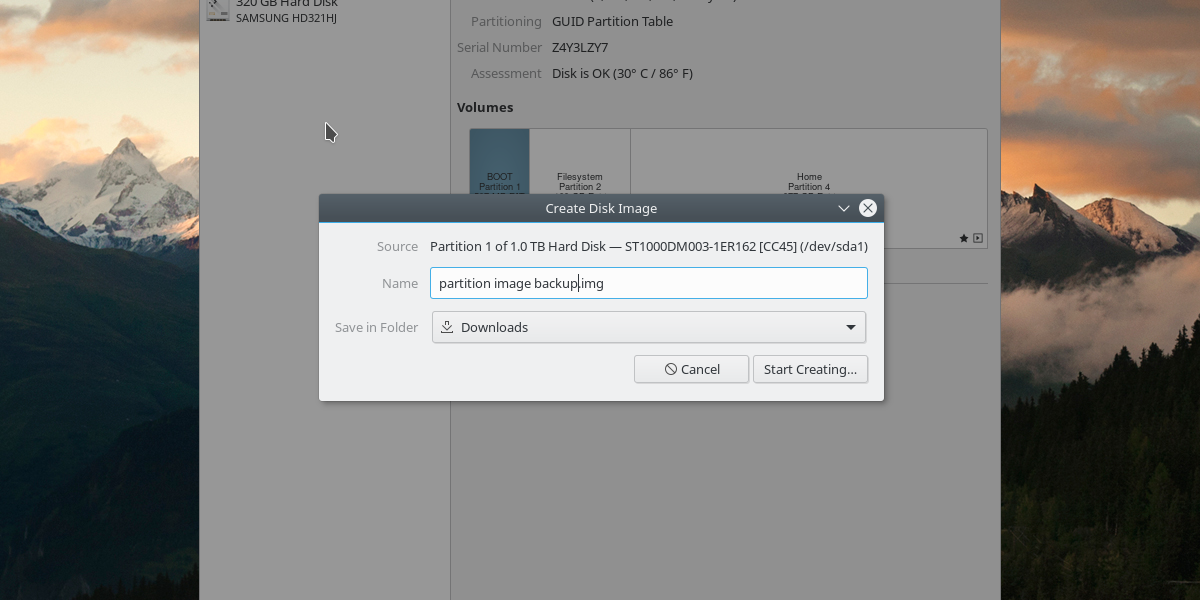
Nástroj Gnome Disk Utility umožňuje používateľom získaťčo sa týka zálohovania ich údajov, skutočne hlboko. Obslužný program môže zálohovať vašu inštaláciu systému Linux a vytvárať záložné obrazy bitových diskov jednotlivých oddielov. Najskôr vyhľadajte pevný disk, na ktorom chcete zálohovať údaje, a kliknite naň. Potom kliknutím na jednotlivé oddiely zálohujte grafický prehľad pevného disku.
Zvýraznite oddiel a potom kliknite na ikonuTlačidlo „ďalšie možnosti oddielu“. Odtiaľ kliknite na možnosť v ponuke s textom „Vytvoriť obraz oddielu“. Toto vyzve používateľa, aby našiel miesto na uloženie obrazu individuálneho oddielu.
Poznámka: oddiely sú však často menšie ako krycia vrstvana celý pevný disk k obrazu disku, stále je dobré pripojiť externý pevný disk alebo jednotku USB flash, aby ste obraz disku uložili pre bezpečné uloženie.
Po uložení obrázka oddielu sa spustí program Gnome Disk Utility.
Obnova pevných diskov
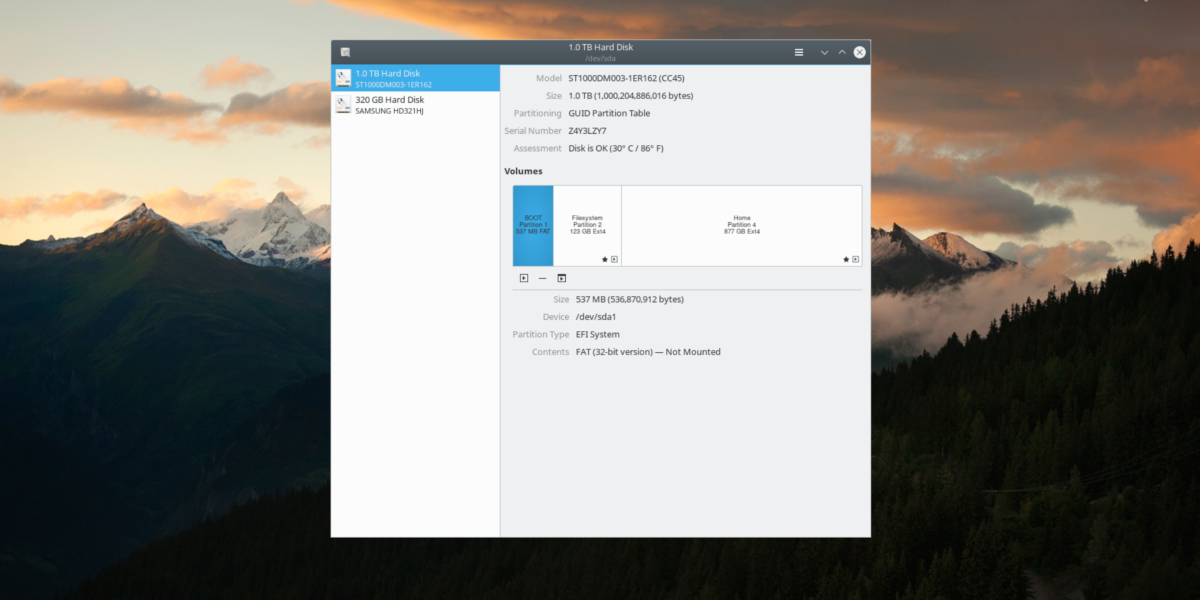
Ak chcete obnoviť obraz pevného disku, otvorte disky Gnome Disksa vyberte pevný disk zo zoznamu. Kliknite na ponuku hamburger a vyberte možnosť „Obnoviť obraz disku“. Prejdite na miesto, kde bol obraz pevného disku uložený počas procesu zálohovania, a vyberte ho, aby ste spustili proces obnovy. Rovnako ako zálohovanie, jej obnovenie bude trvať trochu času.
Obnova oddielov
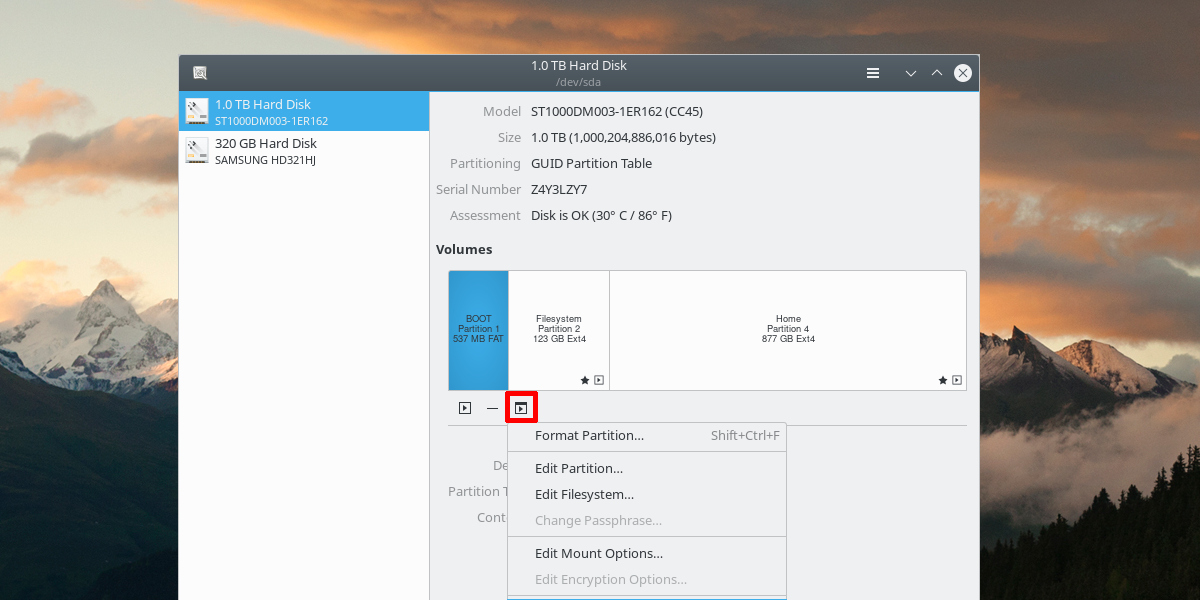
Na disku Gnome Disks vyhľadajte a vyberte pevný diskz ktorého chcete obnoviť údaje. Potom kliknite na tlačidlo „ďalšie možnosti oddielu“. V tejto ponuke vyberte tlačidlo „Obnoviť oblasť“. Otvorí sa ponuka s požiadavkou na načítanie obrazu diskového oddielu. Ak chcete spustiť proces obnovy, otvorte ho.
záver
Existuje veľa spôsobov, ako zálohovať Linuxinštalácie. Existujú snímky systému súborov, balíky živých diskov, ako je Clonezilla, a dokonca aj riešenia úložiska v cloude. Všetky tieto sú skvelé, ale zdĺhavé a nie sú také pohodlné ako priame vytváranie zálohy oddielu alebo pevného disku pomocou nástroja Gnome Disk. Dúfajme, že pomocou tohto návodu si uvedomíte, aké ľahké je zálohovať inštaláciu systému Linux.













Komentáre